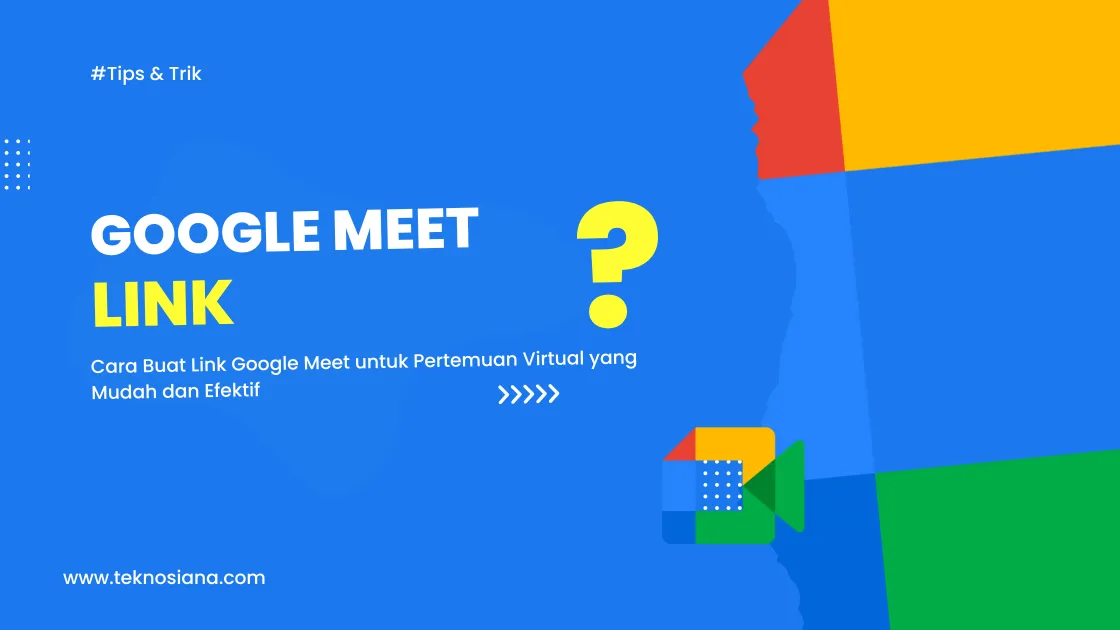Cara Buat Link Google Meet untuk Pertemuan Virtual yang Mudah dan Efektif – Ini dia cara membuat link Google Meet untuk pertemuan virtual yang mudah dan efektif. Di tengah perkembangan teknologi yang pesat, pertemuan virtual telah menjadi bagian penting dari kehidupan kita, baik itu untuk keperluan pribadi maupun profesional. Dalam blog ini, saya akan membahas langkah-langkah sederhana untuk membuat link Google Meet di perangkat HP maupun laptop Anda. Saya juga akan memberikan tips tentang cara membuat link terjadwal dan bagaimana membuat room Google Meet di perangkat HP. Jadi, mari kita mulai!
Baca Juga: Panduan Lengkap untuk Mengatasi Batasan Jumlah Peserta dan Meningkatkan Batasan Google Meet
Cara Buat Link Google Meet di HP
Buat link Google Meet di HP sangatlah mudah. Berikut ini langkah-langkahnya:
- Buka aplikasi Google Meet di HP Anda. Jika Anda belum menginstal aplikasinya, Anda dapat mengunduhnya dari Google Play Store atau Apple App Store.
- Setelah membuka aplikasi, klik tombol “Buat Rapat Baru” yang biasanya terletak di bagian bawah layar.
- Selanjutnya, Anda akan melihat pilihan untuk memilih apakah ingin menggunakan kamera dan mikrofon Anda. Sesuaikan pengaturan ini sesuai kebutuhan Anda.
- Setelah itu, Anda akan melihat jendela rapat dengan semua detailnya. Di sini, klik ikon “Bagikan” yang terletak di sudut kanan atas.
- Setelah itu, Anda akan melihat beberapa opsi berbagi, seperti mengirim link melalui pesan teks, email, atau aplikasi lainnya. Pilih opsi yang paling sesuai untuk Anda.
- Terakhir, salin link yang dihasilkan dan bagikan kepada peserta rapat Anda. Mereka dapat membuka link tersebut di perangkat HP mereka dan bergabung dengan rapat.
Cara Buat Link Google Meet di Laptop
Bagi Anda yang lebih suka menggunakan laptop, berikut ini langkah-langkah untuk membuat link Google Meet di laptop:
- Buka browser web di laptop Anda dan kunjungi situs web Google Meet di meet.google.com.
- Jika Anda belum masuk ke akun Google Anda, masuklah terlebih dahulu. Jika Anda belum memiliki akun Google, Anda perlu membuatnya terlebih dahulu.
- Setelah masuk, Anda akan melihat tombol “Mulai atau Bergabung dengan Rapat”. Klik tombol tersebut.
- Selanjutnya, Anda akan melihat jendela rapat dengan semua detailnya. Di sini, klik ikon “Bagikan” yang terletak di sudut kanan atas.
- Setelah itu, Anda akan melihat beberapa opsi berbagi, seperti menyalin link atau mengirim undangan melalui email. Pilih opsi yang paling sesuai untuk Anda.
- Terakhir, salin link yang dihasilkan dan bagikan kepada peserta rapat Anda melalui pesan teks, email, atau media sosial.
Cara Membuat Link Google Meet Terjadwal
Jika Anda ingin membuat link Google Meet terjadwal, langkah-langkahnya juga cukup sederhana. Ikuti petunjuk di bawah ini:
- Buka Google Calendar di perangkat Anda.
- Pilih tanggal dan waktu untuk pertemuan Anda.
- Setelah memilih tanggal dan waktu, buatlah acara baru di Google Calendar.
- Di jendela acara, pilih opsi “Tambahkan Google Meet” yang biasanya terletak di bagian kanan jendela.
- Google Calendar akan secara otomatis membuat link Google Meet untuk pertemuan terjadwal Anda.
- Klik tombol “Simpan” untuk menyimpan acara dengan link Google Meet terjadwal tersebut.
- Bagikan undangan kepada peserta dengan menambahkan alamat email mereka di bagian undangan.
Cara Membuat Link Google Meet Tanpa Persetujuan
Terakhir, jika Anda ingin membuat link Google Meet tanpa persetujuan peserta, Anda dapat menggunakan opsi “Meet Sekarang” di Google Meet. Berikut langkah-langkahnya:
- Buka aplikasi Google Meet di perangkat HP atau kunjungi meet.google.com di browser web laptop Anda.
- Di layar awal Google Meet, Anda akan melihat tombol “Meet Sekarang”. Klik tombol ini.
- Setelah itu, Google Meet akan secara otomatis membuat link pertemuan baru.
- Salin link tersebut dan bagikan kepada peserta rapat Anda.
Dengan mengikuti langkah-langkah di atas, Anda dapat dengan mudah membuat link Google Meet untuk pertemuan virtual Anda. Pastikan Anda membagikan link dengan aman hanya kepada peserta yang diundang untuk menjaga privasi rapat Anda.
Tips Tambahan untuk Meningkatkan Pengalaman Google Meet Anda
Selain langkah-langkah di atas, berikut beberapa tips tambahan yang dapat membantu Anda meningkatkan pengalaman rapat Google Meet:
- Pastikan koneksi internet Anda stabil. Jaringan yang lemah dapat mengganggu kualitas video dan audio rapat.
- Gunakan perangkat audio dan video yang baik. Jika memungkinkan, gunakan headphone dengan mikrofon yang jernih dan pastikan pencahayaan yang memadai.
- Gunakan fitur-fitur Google Meet yang berguna, seperti fitur tampilan grid untuk melihat semua peserta secara bersamaan atau fitur latar belakang virtual untuk menyembunyikan latar belakang Anda.
- Tetaplah profesional dan beri perhatian penuh saat rapat berlangsung. Matikan pemberitahuan dan hindari gangguan selama rapat.
- Jangan lupa untuk mengakhiri rapat dengan benar dan mengucapkan terima kasih kepada semua peserta.
Dengan menggunakan tips dan trik ini, Anda dapat mengoptimalkan penggunaan Google Meet dan memastikan pertemuan virtual Anda berjalan dengan lancar.
Saya harap artikel ini memberikan informasi yang berguna bagi Anda dalam membuat link Google Meet untuk pertemuan virtual. Jika Anda memiliki pertanyaan lebih lanjut, jangan ragu untuk mengajukannya. Terima kasih telah membaca dan semoga rapat virtual Anda sukses!